Windows 10 出来已经几天时间了,相信大家也开始对它有各种各样的了解。Windows 10 给大家最大的印象就是砍掉了原来的「开始屏幕」改为重新使用「开始菜单」,那么原来在「开始屏幕」里的所有应用包括用户自行安装的其他软件都将统一的出现在「开始菜单」当中,如果有些应用你是需要经常使用的,想要为他们创建一个桌面的快捷方式,该如何操作呢?下面我们就教大家来操作。
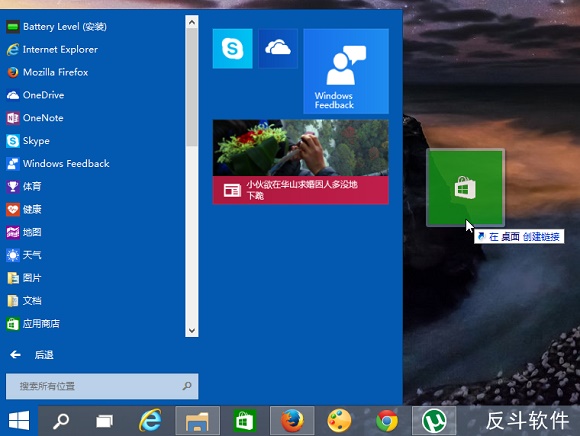
其实方法十分简单,使用鼠标拖动你想要生成快捷方式的应用到桌面上,当鼠标提示「在 桌面 创建链接」时松开鼠标,就可以为该应用创建桌面快捷方式了。这个操作同样适用于在「开始菜单」里的所有应用及软件。
相信你也发现了,在拖动应用的过程中其实也可以将它们的位置进行自定义排列,如果你不想使用这个拖放功能的话,也是可以将这个功能给关闭的。
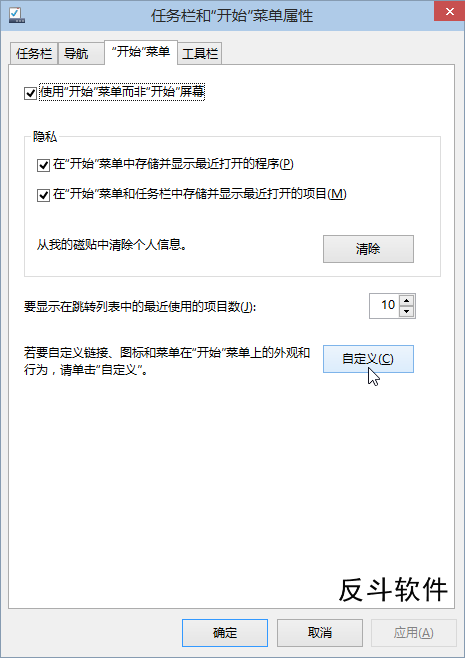
首先在任务栏的空白处点击鼠标右键,再点击「属性」,之后跳转到「“开始”菜单」标签页,再点击里面的「自定义」按钮。
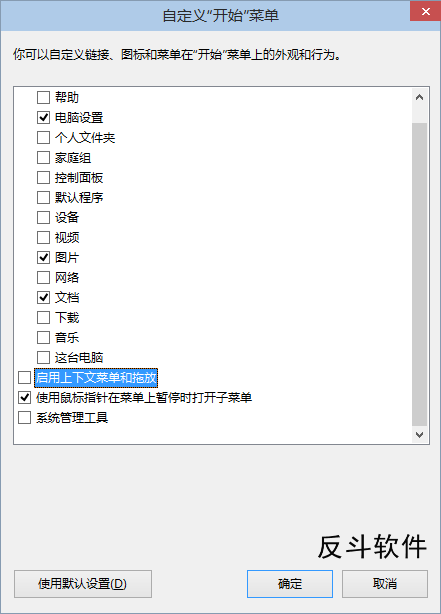
接着在弹出的页面中找到「启用上下文菜单和拖放」一项,取消选择掉,确定后就可以了。不过在取消该功能后就无法通过拖拽的方式为「开始菜单」中的应用快速的创建桌面快捷方式了。
如果你不想使用新的「开始菜单」而是想使用回「开始屏幕」的话,可以查看我们这条微博,里面教了大家如何恢复使用「开始屏幕」取代「开始菜单」。
| 微信搜索「反斗软件」或扫描上方二维码关注我们,每天为你送上精选的限免信息,更便捷的限免信息获取方式,不定时举行有奖活动 |

![DevToys - 开发者的瑞士军刀[Windows 10]-反斗软件](https://wwwapprcn.macapp8.com/DevToys.png)
![Windows 11 Classic Context Menu - 将 Windows 11 默认右键菜单换回经典样式[Windows]-反斗软件](https://wwwapprcn.macapp8.com/windows-11-classic-context-menu-1.png)
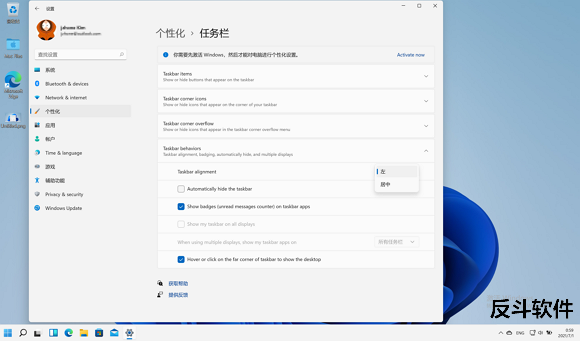
![Tidy Desktop Monster - 自动清理桌面快捷方式[Windows]-反斗软件](https://wwwapprcn.macapp8.com/TidyDesktopMonster-1.jpg)
![Windows Auto-Night Mode - 自动切换 Windows 10 暗色/亮色模式[Windows]-反斗软件](http://wwwapprcn.macapp8.com/Windows-Auto-Night-Mode.png)
![Backup Start Menu Layout - 备份 Windows 10 开始菜单图标布局[Windows]-反斗软件](http://wwwapprcn.macapp8.com/Backup-Start-Menu-Layout.png)
![Search Deflector - 更改开始菜单、任务栏搜索框默认使用的浏览器和搜索引擎[Windows]-反斗软件](http://wwwapprcn.macapp8.com/Search-Deflector-1.png)
![Chemo - 完整移除 Windows 10 自带应用、禁用 Cortana[Windows]-反斗软件](http://wwwapprcn.macapp8.com/42413333-cf818f54-81eb-11e8-937e-a392eec35cba.png)
![X-Mouse Button Control - 鼠标按键方案修改工具[Windows]-反斗软件](https://wwwapprcn.macapp8.com/x-mouse-button-control-1.png)
![Spaceman - 在菜单栏上显示当前是第几个桌面[macOS]-反斗软件](https://wwwapprcn.macapp8.com/Spaceman.png)

![PrintFriendly - 可编辑网页打印插件[Chrome、Firefox、Edge 扩展]-反斗软件](https://wwwapprcn.macapp8.com/PrintFriendly.png)



